Elementor Cloud è stato reso semplice in modo che chiunque possa creare un sito Web senza alcuna esigenza tecnica. Prima che fosse rilasciato c'erano alcune speculazioni sulla possibilità o meno di installare qualsiasi plugin. Fortunatamente per noi, Elementor ci ha permesso di installare praticamente qualsiasi plugin, ma questo ha un costo importante.

Se siamo in grado di installare qualsiasi plug-in, non abbiamo alcuna garanzia che tutti i plug-in siano stabili per funzionare su Elementor Cloud. Per aiutarci a eseguire il debug del nostro sito Web, Elementor Cloud ha aggiunto una funzione di " debug " e stiamo per mostrarti perché è utile e come puoi usarla.
Perché è necessario utilizzare la funzione di debug?
Questa funzione è stata creata intenzionalmente per gli utenti con un background da sviluppatore. Quindi, se non hai familiarità con gli errori PHP, quella funzione non ti aiuterà molto, ma potrebbe aiutare il team di Elementor nel caso in cui ti trovi di fronte a un errore.
Supponendo che tu abbia una certa conoscenza di PHP e stai sperimentando il cosiddetto " WSOD " ( White Screen Of Death ), questo può aiutarti a capire cosa rende il tuo sito web non disponibile. In effetti, dovresti notare che quei plugin che installi da fonti non verificate possono mandare in crash il tuo sito web. Potrebbe anche bloccarsi dopo un importante aggiornamento di WordPress. Quindi vediamo come puoi utilizzare il debug su Elementor Cloud.
Create Amazing Websites
Con il miglior generatore di pagine gratuito Elementor
Parti oraAbilitazione del debug per Elementor Cloud
Il primo passo sarà connetterti al tuo account su my.elementor.com. Quindi gestirai il tuo sito Web Elementor Cloud. Quindi scorri verso il basso fino a " Debug & Risoluzione dei problemi " per assicurarti di abilitare " WordPress & Script Debug ".
Tieni presente che questa opzione non dovrebbe essere abilitata in modo permanente in quanto ciò esporrà la vulnerabilità del tuo server, quindi dovresti abilitare questa funzione solo quando stai per lavorare per individuare errori sul tuo sito Web Elementor Cloud.
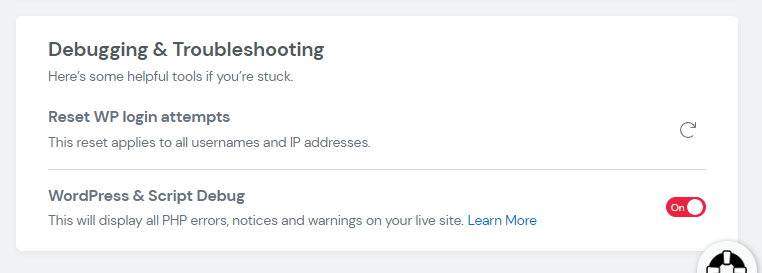
Quando è abilitato, qualsiasi errore che si verifica sul nostro sito Web sarà visibile. L'errore di solito include un percorso diretto a ciò che lo sta generando.
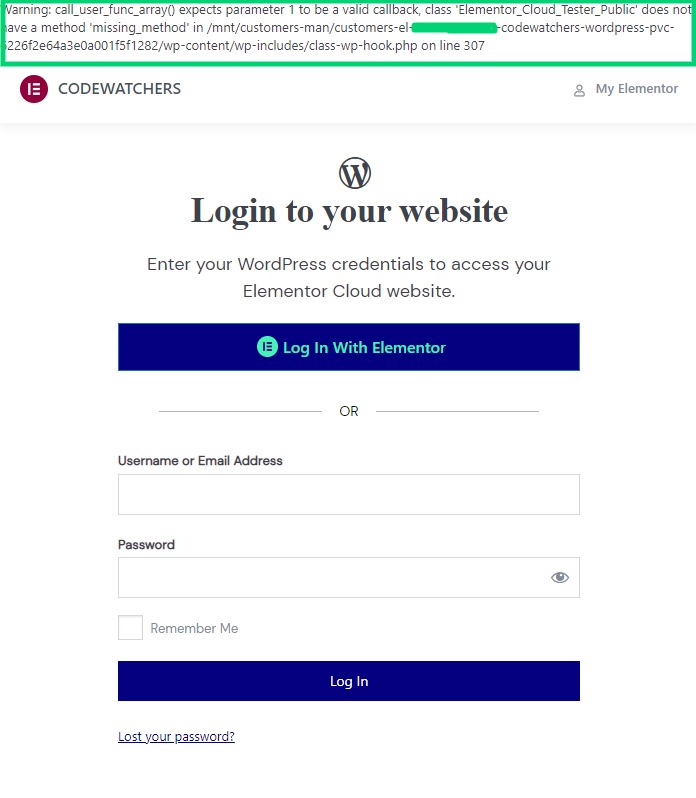
Come puoi vedere, abbiamo abilitato un plug-in che genera un errore PHP nella pagina di accesso di Elementor Cloud. Questo errore indica che il plug-in tenta di chiamare un metodo che non esiste. Senza il debug abilitato non siamo in grado di individuare il problema. Ora ti starai chiedendo quali sono i possibili passi da fare una volta individuati alcuni errori sul tuo sito web, ecco cosa vedremo.
Come correggere un elementor cloud con errori
La correzione del tuo Elementor Cloud dipende dal fatto che tu sia ancora in grado di accedere alla tua dashboard.
Con accesso al cruscotto
Supponiamo che tu sia in grado di accedere alla tua dashboard. Ora andrai ai tuoi plugin e li disabiliterai tutti. A poco a poco controllerai (dopo aver disabilitato ogni plugin) e vedrai se l'errore scompare. Nel caso in cui un errore scompaia, saprai che è l'ultimo plugin che ha causato l'errore.
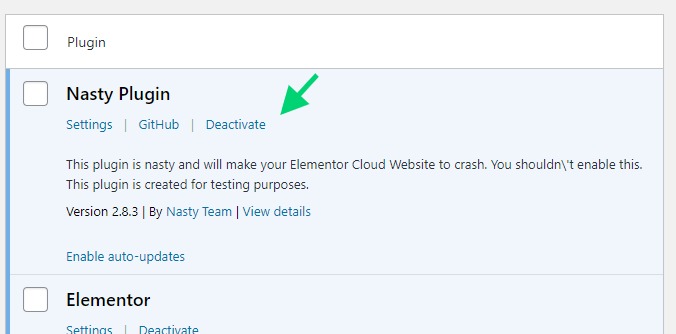
Il passaggio da eseguire subito dopo consiste nell'aggiornare il plug-in se è presente un aggiornamento o segnalare il problema all'autore. Se il plug-in è stato creato da uno sviluppatore di terze parti, puoi informarlo. Ma prima che il problema sia risolto, non puoi riabilitare quel plugin.
Senza accesso al dashboard
Nel caso in cui l'errore che stai riscontrando non ti permetta di accedere alla tua dashboard, hai meno possibilità. Speriamo di avere un file manager su Elementor Cloud per disabilitare manualmente i plugin, ma ecco cosa puoi fare al momento:
- Ripristina un backup
- Contatta il supporto di Elementor per ulteriore assistenza
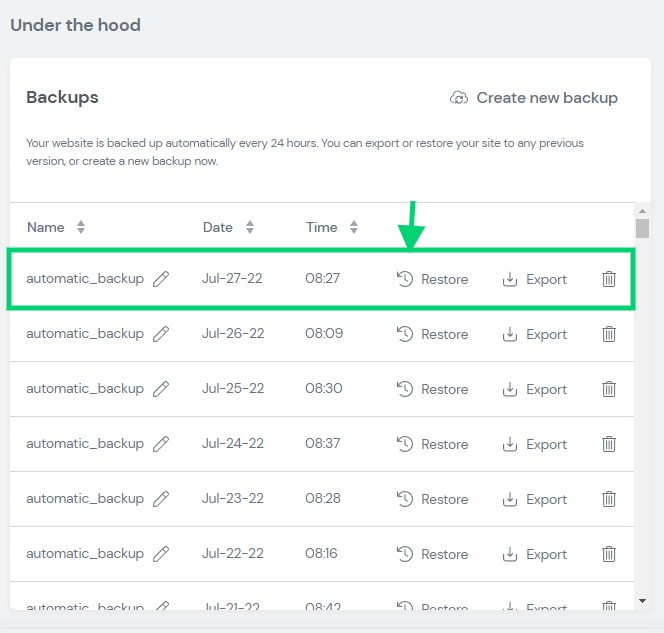
Applicherai gli stessi passaggi se l'errore si verifica dopo un aggiornamento di WordPress o di alcuni dei tuoi plugin. Non dimenticare che entro la fine della tua indagine, devi disabilitare il " Debug " per evitare che qualsiasi exploit venga divulgato.
Riepilogo
Speriamo che alla fine di questo tutorial sarai in grado di gestire meglio il tuo sito Web Elementor Cloud quando si verifica un errore.





